通用設定
虛擬機器組態的「 一般 」標籤上,您可以編輯虛擬機器名稱、設定虛擬機器使其更加符合您的需求、減少虛擬機器大小,還有更多...
若要開啟這些設定,請選擇「 動作 」>「 設定 」,然後按一下「 一般 」。
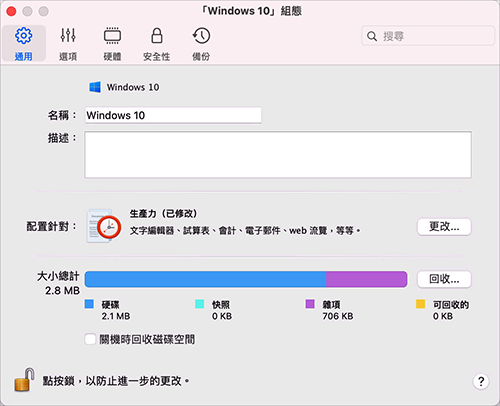
|
選項 |
描述 |
|
客體作業系統類型 |
按一下「 一般 」標籤的頂端的功能表,可變更客體作業系統類型和版本。升級作業系統後 (例如從 Windows 7 升級到 Windows 10),您可能會需要這樣做。此功能表所指出的作業系統,必須符合實際安裝在虛擬機器上的作業系統。否則,Parallels Tools 可能會無法正常運作。 |
|
名稱 |
在此欄位中,您可以編輯虛擬機器名稱。 |
|
描述 |
使用此欄位可新增虛擬機器的描述。描述在控制中心會與虛擬機器名稱一起顯示。 |
|
設定對象 |
使用此選項可選擇更加符合您需求的設定檔。按一下「 變更 」並選取您通常會用於虛擬機器的設定。虛擬機器設定會根據您的需求而最佳化。 |
|
大小總計 |
按一下「 回收 」可以壓縮虛擬機器硬碟,並移除不必要的檔來釋放磁碟空間。 |
|
關機時回收磁碟空間 |
選取此選項即可在每次關閉虛擬機器時,自動釋放磁碟空間。 |
|
|
 Feedback
Feedback
|